// Mamut Business Software Installasjonsveiledning
|
|
|
- Emilie Eriksson
- 9 år siden
- Visninger:
Transkript
1 // Mamut Business Software Installasjonsveiledning
2 Innhold Før installasjon 2 Om programmet 2 Om installasjon 3 Om flerbrukerinstallasjon 3 Under installasjon 7 Betingelser for installasjon 7 Slik installerer du: Enbruker 8 Slik installerer du: Server 11 Slik installerer du: Klient/Arbeidsstasjon 16 Etter installasjon 20 Veiviser for førstegangs oppstart 20 Dele dokumentområdet 24 Brannmur på server 28 Evaluere, flytte og oppdatere Mamut Business Software 34 Versjon 18 MBS.BKL.IG.NO.180 1
3 Installasjonsveiledning Før installasjon Om programmet >> Merk! Vi anbefaler sterkt at du leser gjennom denne veiledningen før du starter installasjonen av programmet. På den måten vil du gjøre deg kjent med systemkrav og termene som brukes under installasjonen, og hindre at det oppstår feil under prosessen. Komponentene nedenfor er deler av Mamut Business Software. De fleste av disse kjører i bakgrunnen, og vil ha liten påvirkning på ditt daglige arbeid i programmet. Det er imidlertid viktig å være klar over disse komponentene. SQL Server Mamut Business Software benytter Microsoft SQL Server som database. Ved installasjon av programmet vil det bli sjekket for om du har en Microsoft SQL Server installert på maskinen fra før. Har du allerede en Microsoft SQL Server installert på maskinen, kan du benytte denne. Merk at Mamut Business Software ikke støtter SQL Server Vi anbefaler at du oppretter en egen instans for Mamut Business Software ettersom det gjør framtidige oppdateringer enklere. Dette gjør du i veiviseren for installasjon. Databasefiler Databasefilene inneholder alle data du legger inn i de forskjellige modulene i programmet, som kontaktinformasjon, salgs- og innkjøpsdata samt regnskapsdata. Når du installerer programmet, vil systemet foreslå en filbane til databaseområdet. Denne filbanen kan tilpasses etter dine behov gjennom å velge Avanserte innstillinger i installasjonsveiviseren. Databasefilene må installeres på en lokal disk på serveren, filene kan ikke installeres på tilordnede stasjoner eller eksterne enheter. Vi anbefaler imidlertid at du bruker den forhåndsdefinerte filbanen. Dokumentområdet Dokumentområdet brukes av systemet til å lagre dokumenter, bilder, rapporter og andre filer som ikke er en del av selve databasen. Hver systemdatabase får sitt eget område. Dokumentområdet opprettes i veiviseren for førstegangs oppstart, og kan tilpasses ved å klikke Bla gjennom i veiviseren. Dokumentområdet må ev. deles i nettverket slik at alle brukere får tilgang. Lisens Lisensen din bestemmer hvor mange datamaskiner som programmet kan installeres på. Hvis du har mottatt lisensnummer, kan du registrere dette i veiviseren for førstegangs 2
4 Før installasjon oppstart. Hvis ikke kan du velge å installere evalueringsversjonen i denne veiviseren, og deretter registrere lisensnummeret på et senere tidspunkt ved å velge Hjelp - Om - Registrere lisensnummer i programmet. Om installasjon Før du starter installasjonen av Mamut Business Software, er det viktig å sørge for at systemet ditt oppfyller systemkravene, og at du vet hvilken type installasjon du skal utføre. Under denne forutsetningen vil installasjonsveiviseren kun ta rundt 5-10 minutter. Selve installasjonen kan ta opptil 30 minutter (mulig lenger på eldre/trege systemer), avhengig av ditt datamaskinoppsett. Systemkrav Programmet er laget for å fungere på oppdaterte versjoner av Windows operativsystem, og med oppdatert maskinvare. Se fullstendige og oppdaterte systemanbefalinger her: Installasjonstyper Før du fortsetter med installasjonen, bør du ta stilling til hvilken installasjonstype du skal velge. De ulike variantene installeres via nedlasting. Du velger installasjonstype i installasjonsveiviseren: Enbruker Benyttes når du har lisens for å benytte programmet på én maskin. Systemet skal installeres på den maskinen du skal bruke programmet på. Flere personer kan likevel dele maskinen, og registreres som brukere av programmet. Flerbruker Har du kjøpt en flerbrukerlisens, kan du bruke programmet på forskjellige datamaskiner. I dette tilfellet installeres programfilene på de ulike arbeidsstasjonene, men databasen lagres på en server som alle arbeidsstasjoner kobles til. Om flerbrukerinstallasjon Dersom du har kjøpt en flerbrukerlisens, må du først velge hvilken maskin som skal fungere som server, og installere programmet på denne først. Du må også sørge for at brukerne har riktig tilgang til datamappen på denne maskinen. Maskinen du velger kan være en datamaskin som bare fungerer som server, eller det kan være én av brukernes datamaskiner. Vi anbefaler at du bruker en dedikert server når du installerer på tre eller flere arbeidsstasjoner. 3
5 Installasjonsveiledning Databasen på en av brukernes maskiner Alle maskinene i nettverket deler informasjon fra databasen, som installeres på en av maskinene. Serveren må være slått på for at brukerne skal ha tilgang, men programmet trenger ikke å være åpent. Det innebærer at brukeren av serverdatamaskinen ikke kan slå av sin maskin mens andre arbeider. Klientinstallasjon Klientinstallasjon Serverinstallasjon - Database Det kan imidlertid være praktisk å plassere databasen på maskinen til den personen som bruker programmet oftest. Dette vil gi denne brukeren raskest tilgang til filene i databasen. Mange velger ved denne type installasjon å la den "beste" maskinen i nettverket fungere som server, for å sikre best ytelse. 4
6 Før installasjon Databasen på en server I et "klient-server"-nettverk brukes én av datamaskinene som en dedikert server. Serveren deler alle filer fra harddisken. Eksempel på operativsystemer for "klient-server"-nettverk er Windows 2008 Server. I et "klient-server"-nettverk må du legge databasen på et sted på serveren der alle brukere har tilgang. Programfilene til Mamut Business Software må likevel installeres på hver maskin. Egen server med Serverinstallasjon og Database Klient/arbeidsstasjon Etter installasjonen på serveren, kan du fortsette med installasjon av programfilene på datamaskinene som programmet skal brukes fra. Når du installerer på server, kan du merke av for å lage et sett med installasjonsfiler for installasjon på klient/arbeidsstasjon, og lagre disse på et delt sted på serveren. Øvrige brukere vil kunne installere fra denne mappen. 5
7 Installasjonsveiledning Opprette installasjonsfiler for enklere installasjon på klient/arbeidsstasjon Når du installerer på servermaskinen, kan du i installasjonsveiviseren opprette installasjonsfiler for klientinstallasjon. Disse installasjonsfilene kan senere benyttes av øvrige brukere som skal installere programmet. Dette forenkler installasjonen for disse brukerne, da systemadministrator kan sette innstillingene for klientinstallasjon på forhånd. Brukerne vil da kobles direkte mot korrekt server og instans. Dersom noen senere forsøker å logge inn på serveren med en klientinstallasjon som er eldre enn de kopierte installasjonsfilene, vil brukeren få en melding som inneholder filbanen til de nye installasjonsfilene for oppdatering til ny versjon. 6
8 Under installasjon Under installasjon Betingelser for installasjon Du kan nå begynne installasjonen av Mamut Business Software, enten ved å laste ned programmet fra vår nettside. Sørg for at du oppfyller alle betingelsene før du starter installasjonen. Sørg for at systemkravene er oppfylt Fullfør alle Windows-oppdateringer Logg inn som administrator i Windows Lukk alle programmer I noen vinduer vil du se denne Hjelp-knappen. Klikk på denne for å få mer informasjon om det respektive trinnet i veiviseren. Nedenfor vil du finne instruksjoner for de forskjellige installasjonstypene. 7
9 Installasjonsveiledning Slik installerer du: Enbruker 1. Velkommen Veiviseren vil veilede deg gjennom installasjonen. 2. Brukeravtale Les gjennom Mamut Brukeravtale, og merk av for Jeg aksepterer betingelsene i brukeravtalen ovenfor. 3a. Installasjonstype Velg installasjonstypen, i dette eksempelet Enbruker. Avanserte innstillinger: Merk av i denne boksen dersom du vil tilpasse filbanen hvor programfilene og/eller databasefilene skal installeres. 8
10 Under installasjon 3b. Avanserte innstillinger Dette vinduet vil kun vises dersom du valgte Avanserte innstillinger i trinn 3a. Klikk på knappen ved siden av feltet Programfiler og/eller Databasefiler for å finne området på din harddisk hvor du vil installere filene. Klikk deretter OK. Klikk på knappen Tilbakestill dersom du vil gå tilbake til de forhåndsdefinerte filbanene. 4. Brukerkonto Dette vinduet vises kun dersom du installerer på en datamaskin som er domenekontroller for ditt nettverk eller du har endret tilgangsrettighetene til brukerkontoen "Nettverkservice". Velg en brukerkonto som har tilstrekkelige rettigheter til å utføre installasjonen, eller klikk Avbryt hvis du vil lukke installasjonsveiviseren og opprette en ny brukerkonto før du starter installasjonen på nytt. 9
11 Installasjonsveiledning 5. Start installasjonen Klikk Installer i sammendraget for å starte installasjonen, eller klikk Tilbake hvis du vil endre noen av innstillingene. 6. Programmet installeres Hvis du installerer Mamut Business Software på Windows XP/Vista og/eller Windows 2003 vil SQL Server 2008 R2 Express installeres. På høyere operativ system vil SQL Server 2012 R2 Express installeres. Denne prosessen kan ta tid, og det er viktig at prosessen ikke avbrytes. 7. Installasjonen er fullført Klikk på Fullfør for å gjøre ferdig installasjonen. Vi anbefaler at du starter datamaskinen på nytt før du går videre. 10
12 Under installasjon Slik installerer du: Server 1. Velkommen Veiviseren vil veilede deg gjennom installasjonen. 2. Brukeravtale Les gjennom Mamut Brukeravtale, og merk av for Jeg aksepterer betingelsene i brukeravtalen ovenfor. 3a. Installajonstype Velg installasjonstypen, i dette eksempelet Server. Avanserte innstillinger: Merk av i denne boksen dersom du vil tilpasse filbanen hvor programfilene og/eller databasefilene skal installeres. 11
13 Installasjonsveiledning 3b. Avanserte innstillinger - Databaseserver funnet Dette vinduet vil kun vises dersom systemet finner en eller flere SQL Server-databaser på datamaskinen. Systemet foreslår å installere en ny databaseinstans med navnet <MAMUT>. Vi anbefaler at du velger dette ettersom det gjør fremtidige oppdateringer enklere. Alternativt kan du benytte en eksisterende instans. 3c. Avanserte innstillinger - Installer ny databaseserver Dette vinduet vil kun vises dersom systemet ikke finner en SQL Server-database. Det vil nå opprettes en database. Systemet foreslår navnet <MAMUT>. Vi anbefaler at du velger dette ettersom det gjør fremtidige oppdateringer enklere. Alternativt kan du selv angi et annet navn i feltet Instans. Du kan ikke ha mellomrom eller tegn i databasenavnet. 12
14 Under installasjon 3d. Avanserte innstillinger Dette vinduet vil kun vises dersom du valgte Avanserte innstillinger i trinn 3a. Klikk på knappen ved siden av feltet Programfiler og/eller Databasefiler for å finne området på din harddisk hvor du vil installere filene. Klikk deretter OK. Klikk på knappen Tilbakestill dersom du vil gå tilbake til de forhåndsdefinerte filbanene. 4. Brukerkonto Dette vinduet vises kun dersom du installerer på en datamaskin som er domenekontroller for ditt nettverk eller du har endret tilgangsrettighetene til brukerkontoen "Nettverkservice". Velg en brukerkonto som har tilstrekkelige rettigheter til å utføre installasjonen, eller klikk Avbryt hvis du vil lukke installasjonsveiviseren og opprette en ny brukerkonto før du starter installasjonen på nytt. 13
15 Installasjonsveiledning 5. Start installasjonen Klikk Installer i sammendraget for å starte installasjonen, eller klikk Tilbake hvis du vil endre noen av innstillingene. 6. Programmet installeres Hvis du installerer Mamut Business Software på Windows XP/Vista og/eller Windows 2003 vil SQL Server 2008 R2 Express installeres. På høyere operativ system vil SQL Server 2012 R2 Express installeres. Denne prosessen kan ta tid, og det er viktig at prosessen ikke avbrytes. 7. Installasjonen er fullført Merk av for Kopier installasjonsfiler for klientinstallasjon dersom du ønsker å opprette installasjonsfiler. Disse installasjonsfilene kan brukes for å forenkle installasjonen av programmet på arbeidsstasjoner. Les mer om dette i delen "Om flerbrukerinstallasjoner". Klikk Fullfør for å avslutte installasjonen. 14
16 Under installasjon 8. Opprett installasjonssett Dersom du ovenfor valgte å opprette installasjonssett, setter du innstillingene her. I feltet Velg filbane for klientinstallasjon velger du hvilken mappe brukerne skal installere programfilene til. Denne filbanen må finnes på alle arbeidsstasjoner. 9. Installasjonssett er opprettet Klikk Fullfør for å opprette installasjonssettet. Klikk OK for å gå videre. Vi anbefaler at du starter serveren på nytt før du går videre. 15
17 Installasjonsveiledning Slik installerer du: Klient/Arbeidsstasjon >> Viktig! Før du installerer programmet på klientmaskinen/arbeidsstasjonen, må du først gjennomføre førstegangs oppstart på serveren, og deretter dele dokumentområdet. Informasjon om hvordan du gjør dette finner du nedenfor, i kapittelet "Etter installasjonen". 1. Velkommen Veiviseren vil veilede deg gjennom installasjonen. 2. Brukeravtale Les gjennom Mamut Brukeravtale, og merk av for Jeg aksepterer betingelsene i brukeravtalen ovenfor. 16
18 Under installasjon 3a. Installasjonstype Merk! Dersom du installerer med klientinstallasjonssett, kan du ikke endre installasjonstype eller velge de avanserte innstillingene. Velg installasjonstypen, i dette eksempelet Klient/Arbeidsstasjon. Avanserte innstillinger: Merk av i denne boksen dersom du vil tilpasse filbanen hvor programfilene og/eller databasefilene skal installeres. 3b. Avanserte innstillinger Dette vinduet vil kun vises dersom du valgte Avanserte innstillinger i trinn 3a. Klikk på knappen ved siden av feltet Programfiler for å finne området på din harddisk hvor du vil installere filene. Klikk deretter OK. Klikk på knappen Tilbakestill dersom du vil gå tilbake til den forhåndsdefinerte filbanen. 17
19 Installasjonsveiledning 4. Koble deg til databaseserver Merk! Dersom du installerer med klientinstallasjonssett, kan du ikke endre noe. I dette vinduet velger du hvilken databaseserver du vil koble deg til. Klikk Neste for å søke etter en databaseserver i ditt nettverk, eller skriv inn SERVERNAVN\INSTANS manuelt i feltet for dette dersom du er kjent med informasjonen. 5. Velg databaseserver Merk! Dersom du installerer med klientinstallasjonssett, kan du ikke endre noe. Velg korrekt databaseserver i nedtrekkslisten. Finner systemet ingen databaseservere, kan dette skyldes at du ikke har tilgang til servermaskinen i nettverket. Kontakt systemadministrator for å løse dette før du går videre. 6. Start installasjonen Klikk Installer i sammendraget for å starte installasjonen, eller klikk Tilbake hvis du vil endre noen av innstillingene. 18
20 Under installasjon 7. Programmet installeres Nå installeres Mamut Business Software. Denne prosessen kan ta tid, og det er viktig at prosessen ikke avbrytes. 8. Installasjonen er fullført Klikk på Fullfør for å gjøre ferdig installasjonen. Dersom du installerer med klientinstallasjonssett, går du direkte til påloggingsvinduet når du starter programmet. Vi anbefaler at du starter datamaskinen på nytt før du går videre. 19
21 Installasjonsveiledning Etter installasjon Veiviser for førstegangs oppstart Når installasjonen av Mamut Business Software er fullført, kan du gjennomføre førstegangs oppstart ved å dobbeltklikke på Mamut-ikonet på skrivebordet. En veiviser vil hjelpe deg med å opprette system- og firmadatabasen samt brukerprofilen din. Dersom du har installert med et klientinstallasjonssett, vil du nå bli tatt direkte til påloggingsvinduet. 1. Velg versjon Velg riktig Versjonstype. I dette eksempelet velger vi å Registrere fullversjon. Du kan velge å installere en Evalueringsversj on dersom du ennå ikke har mottatt lisensnummer. Les mer om å evaluere programmet nedenfor. 20
22 Etter installasjon 1b. Koble til en flerbrukerinstallasjon Dette vinduet vil kun vises dersom du valgte Koble meg til en eksisterende flerbrukerinstallasjon i trinn Dokumentområde En liste over eksisterende databaser vil vises. Velg databasen som du vil koble deg til, og klikk Neste. Du vil da bli tatt direkte til påloggingsvindue t. I en serverinstallasjon må dokumentområdet plasseres i en delt katalog, og filbanen må være en nettverksbane. Se tilleggsinformasjonen i vinduet dersom du installerer på en server. Klikk Bla gjennom dersom du ønsker å angi et annet dokumentområde. Vi anbefaler at du bruker den forhåndsdefinerte filbanen. Database: Server og Instans opprettes automatisk. 21
23 Installasjonsveiledning 3. Brukerprofil Opprett din Brukerprofil. Merk deg ditt brukernavn og passord. Du bør ikke bruke spesialtegn, mellomrom eller punktum i brukernavn eller passord. 4. Registrer programmet Registrer programmet ved å fylle inn all nødvendig informasjon. Tips! Har du tegnet <0> i lisensnummeret, er dette alltid tallet 0, ikke en bokstav. 22
24 Etter installasjon 5. Opprett firmadatabase Når du oppretter en firmadatabase, kan du velge å gjøre dette ved hjelp av en veiviser som hjelper deg med de mest sentrale innstillingene. Merk av for Nei takk... dersom du ikke ønsker å bruke veiviseren. 6. Firmainnstillinger Dersom du i trinnet ovenfor valgte å ikke benytte veiviseren, legger du nå inn opplysninger om din virksomhet før du fullfører oppstarten. 7. Pålogging Logg inn med brukernavnet og passordet som du opprettet tidligere. 23
25 Installasjonsveiledning Dele dokumentområdet Ved flerbrukerinstallasjon må du først installere programmet på en maskin og velge hvilken maskin/server databasen skal plasseres på. Deretter må du dele dokumentområdet og gi de andre maskinene full tilgang til databasen, slik at de kan koble seg til og hente informasjon derfra. I de fleste tilfeller bør mappen deles med Alle (Everyone), men det er også mulig å gi lese-/skrivetilgang til de enkelte brukerkontoene. Slik deler du dokumentområdet i Windows XP og Windows Server Åpne Windows Utforsker, og bla deg frem til dokumentområdet. Tips! Du kan åpne dokumentområdet i Windows Utforsker ved å gå til Fil - Databaseverktøy - Gå til firmadatabasens dokumentområde i Mamut Business Software. Du kommer da til dokumentområdet for den aktuelle firmadatabasen. Vi anbefaler å dele hele dokumentområdet som du finner ved å bla deg oppover i filstrukturen. Som standard bør du dele mappen <Mamut>. 2. Bla deg opp i filstrukturen, høyreklikk mappen <Mamut>, og velg Deling og sikkerhet (Sharing and Security). Merk! Dersom du har aktivert enkel fildeling må du først deaktivere denne innstillingen. Dette gjør du ved å dobbeltklikke Min datamaskin på skrivebordet. Klikk Mappealternativer (Folder Options) på Verktøy-menyen (Tools). Klikk kategorien Vis, og fjern merket i avmerkingsboksen Bruk enkel fildeling (anbefales) (Use simple file sharing). 3. Velg alternativet Del denne mappen (Share this folder) i fanekortet Deling (Sharing). 24
26 Etter installasjon 4. Klikk på knappen Tillatelser (Permissions) for å navngi brukere eller grupper med tilgang. Brukere som skal benytte programmet må ha full tilgang. 5. Klikk OK. 6. Åpne fanekortet Sikkerhet (Security), og gi brukerne full tilgang der også. 25
27 Installasjonsveiledning 7. Klikk OK. Hver enkelt maskin vil nå ha tilgang til databasen på server. Slik deler du dokumentområdet i Windows Vista og nyere eller Windows Server 2008 og nyere 1. Åpne Windows Utforsker, og bla deg frem til dokumentområdet. Tips! Du kan åpne dokumentområdet i Windows Utforsker ved å gå til Fil - Databaseverktøy - Gå til firmadatabasens dokumentområde i Mamut Business Software. Du kommer da til dokumentområdet for den aktuelle firmadatabasen. Vi anbefaler å dele hele dokumentområdet som du finner ved å bla deg oppover i filstrukturen. Som standard bør du dele mappen <Mamut>. 2. Bla deg opp i filstrukturen, høyreklikk mappen <Mamut>, og velg Egenskaper (Properties) i menyen som åpnes. 3. Velg fanekortet Deling (Sharing), klikk Avansert deling (Advanced Sharing), og velg Del denne mappen (Share this folder). 26
28 Etter installasjon 4. Klikk på Tillatelser (Permissions), og gi gruppen og/eller brukerne full tilgang på alle nivåer. 5. Klikk OK i begge vinduene. 6. Åpne fanekortet Sikkerhet (Security), klikk Rediger (Edit), og velg gruppen (f.eks. Everyone) og/eller brukerne som skal ha tilgang. Merk av for Tillat (Allow) på alle 27
29 Installasjonsveiledning nivåer. 7. Klikk på Bruk (Apply) og OK. Hvis du får opp meldinger om Ingen tilgang (Access denied), klikker du Fortsett (Continue). 8. Klikk OK. Dokumentområdet på server er nå delt slik at øvrige brukere kan få tilgang. >> Merk! I eksemplene ovenfor er mappen <Mamut> delt. Under førstegangs oppstart av programmet i en flerbrukerinstallasjon, må området oppgis som en nettverkssti (UNC). Filbanen vil da kunne se slik ut: \\SERVERNAVN\Mamut. Er mappen <Data> delt, kan filbanen se slik ut: \\SERVERNAVN\Data. Brannmur på server Når du velger serverinstallasjon, vil systemet automatisk åpne en port for SQL Server i Windows-brannmuren, dersom denne benyttes. Du finner innstillingene for dette i Windows Kontrollpanel, under Windows-brannmur (Windows Firewall). Benytter du annen programvare som brannmur, må du sette inn unntak (exceptions) i brannmuren. Fremgangsmåten du skal benytte for å legge inn verdiene i annen brannmurprogramvare, vil variere, men det er de samme unntakene som må angis. Se dokumentasjonen for din brannmur for informasjon om dette. 28
30 Etter installasjon Windows-brannmur Nedenfor finner du konfigurasjon for Windows-brannmur som settes automatisk i løpet av installasjonen. Du kan kontrollere innstillingene, og endre dem om nødvendig. Les mer om hvordan du endrer innstillingene for Windows-brannmur på Microsofts hjemmesider. Merk at for SQL må du legge til en Port, og for sqlbrowser og for sqlservr må du legge til et Program. Slik kontrollerer du innstillingene for Windows-brannmuren i Windows Vista og eldre: 1. Åpne innstillingene for Windows-brannmuren via Kontrollpanel. 2. Klikk fanekortet Unntak (Exceptions). 3. Merk SQL i listen, og klikk Rediger (Edit). Sjekk at følgende innstillinger er angitt: SQL: Port 1433/TCP. 29
31 Installasjonsveiledning 4. Klikk OK. 5. Merk sqlbrowser, og klikk Rediger. Kontroller følgende innstillinger: sqlbrowser: C:\Program Files\Microsoft SQL Server\90\Shared\sqlbrowser.exe 6. Klikk OK. 7. Merk sqlservr, og klikk Rediger. Kontroller følgende innstillinger: sqlservr.exe: C:\Program Files\Microsoft SQL Server\MSSQL.1\MSSQL\Binn\sqlservr.exe Merk at tallet etter første forekomst av MSSQL kan variere avhengig av din installasjon. 30
32 Etter installasjon 8. Klikk OK. 9. Dersom alle innstillingene er riktige, klikker du OK og lukker kontrollpanelet. Du har nå kontrollert innstillingene for Windows-brannmuren. Slik kontrollerer du innstillingene for Windows-brannmuren i Windows 7 og nyere: 1. Åpne innstillingene for Windows-brannmuren via Start - Kontrollpanel (Control Panel). 2. Velg Slipp et program eller en funksjon gjennom Windows-brannmuren (Allow a program or feature through Windows Firewall) i menyen til venstre. 31
33 Installasjonsveiledning 3. Merk SQL i listen, og klikk Detaljer. Kontroller følgende innstillinger: SQL: Port 1433/TCP. 4. Klikk OK. 5. Merk sqlbrowser.exe, og klikk Detaljer. 32
34 Etter installasjon Kontroller følgende innstillinger: sqlbrowser.exe: C:\Program Files (x86)\microsoft SQL Server\90\Shared\sqlbrowser.exe 6. Klikk OK. 7. Merk sqlservr.exe, og klikk Detaljer. Kontroller følgende innstillinger: sqlservr.exe: C:\Program Files (x86)\microsoft SQL Server\MSSQL.1\MSSQL\Binn\sqlservr.exe Merk at tallet etter første forekomst av MSSQL kan variere avhengig av din installasjon. 8. Klikk OK. 9. Dersom alle innstillingene er riktige, klikker du OK og lukker kontrollpanelet. Du har nå kontrollert innstillingene for Windows-brannmuren. 33
35 Installasjonsveiledning Evaluere, flytte og oppdatere Mamut Business Software Evaluere og teste programmet Du har mulighet til å evaluere programmet eller ulike tilleggsprodukter og utvidede produkter du ikke har lisens for. De fleste funksjonene kan evalueres, og vi anbefaler at du benytter eksempeldatabasen til evaluering. Denne inneholder ferdige oppsatte kontakter, produkter, priser, lager, en nettbutikk og mye mer, slik at du enkelt kan prøve deg frem uten å endre dine egne data, og uten å måtte legge inn informasjon for å komme i gang. Du har to muligheter for å komme i gang med evaluering og testing: Installere evalueringsversjon Hvis du ennå ikke har mottatt lisensnummer, kan du velge å installere evalueringsversjonen under førstegangs oppstart. Evalueringen gjelder for et begrenset antall dager eller pålogginger. Bruke eksempeldatabasen Hvis du allerede har installert programmet og registrert lisensen, kan du velge å installere eksempeldatabasen ved å gå til Fil - Databaseverktøy - Installer eksempeldatabase. Etter å ha installert eksempeldatabasen, kan du åpne den ved å gå til Fil - Åpne firmadatabase. Eksempeldatabasen kan brukes uten begrensning i antall dager eller pålogginger. Eksempeldatabasen gjør det mulig for deg å teste programmet uten at dine egne firmadata påvirkes. Når du åpner eksempeldatabasen, kan du velge produktet du ønsker å evaluere samt eventuelle tilleggsprodukter som er tilgjengelige for valgt produkt. Oppdatering til ny versjon Det er viktig at du leser materiellet som følger oppdateringen før du setter i gang. Du må også ta sikkerhetskopi først. Flytte Mamut Business Software og databasen til en annen datamaskin/server Det er mulig å flytte programmet og databasen, for eksempel fra en gammel til en ny datamaskin eller server. Merk at den eneste måten å flytte databasen på, er å bruke en sikkerhetskopi. Det er ikke mulig å flytte programfilene til Mamut Business Software, du må installere programmet på nytt på den nye datamaskinen. Prosedyren er avhengig av installasjonstype. Etter installasjonen vil du få mulighet til å tilbakekopiere sikkerhetskopien i veiviseren for førstegangs oppstart. Dersom du installerer en versjon som er nyere enn din 34
36 Etter installasjon nåværende installasjon, vil databasen automatisk oppdateres. Vi anbefaler at du alltid bruker nyeste versjon. I hjelp [F1] finner du mer informasjon om hvordan du flytter programmet til en annen datamaskin eller server. 35
37 Flere enn kunder i Norge forenkler hverdagen med Mamut One Mamut Norge AS Karenlyst allé 56 Pb. 733 Skøyen 0214 Oslo Norge Tel: e-post: info@mamut.no Mamut AS tar forbehold om eventuelle feil eller mangler i denne folderen, og påberoper seg retten til å endre oppgitte spesifikasjoner uten varsel.
Mamut Business Software
 Mamut Business Software Installasjonsveiledning Innhold Før installasjon 2 Om programmet 2 Om installasjon 2 Om flerbrukerinstallasjon 3 Under installasjon 6 Betingelser for installasjon 6 Slik installerer
Mamut Business Software Installasjonsveiledning Innhold Før installasjon 2 Om programmet 2 Om installasjon 2 Om flerbrukerinstallasjon 3 Under installasjon 6 Betingelser for installasjon 6 Slik installerer
Mamut Business Software
 Mamut Business Software Enkel installasjonsveiledning Innhold Før installasjon 3 Om programmet 3 Om installasjon 4 Under installasjon 5 Betingelser for installasjon 5 Slik installerer du: Enbruker 6 Etter
Mamut Business Software Enkel installasjonsveiledning Innhold Før installasjon 3 Om programmet 3 Om installasjon 4 Under installasjon 5 Betingelser for installasjon 5 Slik installerer du: Enbruker 6 Etter
// Mamut Business Software. // Mamut Business Software. Installasjonsveiledning
 1 // Mamut Business Software // Mamut Business Software Installasjonsveiledning Introduksjon Innhold Før installasjon... 2 Dette heftet er laget for å veilede deg gjennom installasjonen og førstegangs
1 // Mamut Business Software // Mamut Business Software Installasjonsveiledning Introduksjon Innhold Før installasjon... 2 Dette heftet er laget for å veilede deg gjennom installasjonen og førstegangs
Mamut Business Software
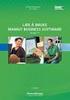 Mamut Business Software Installasjonsveiledning Innhold Før installasjon 2 Om programmet 2 Om installasjon 2 Om flerbrukerinstallasjon 3 Under installasjon 5 Betingelser for installasjon 5 Slik installerer
Mamut Business Software Installasjonsveiledning Innhold Før installasjon 2 Om programmet 2 Om installasjon 2 Om flerbrukerinstallasjon 3 Under installasjon 5 Betingelser for installasjon 5 Slik installerer
Enkel installasjonsveiledning
 // Mamut Business Software Enkel installasjonsveiledning 1 Introduksjon Dette heftet er laget for å veilede deg gjennom installasjon og førstegangs oppstart av Mamut Business Software, slik at denne blir
// Mamut Business Software Enkel installasjonsveiledning 1 Introduksjon Dette heftet er laget for å veilede deg gjennom installasjon og førstegangs oppstart av Mamut Business Software, slik at denne blir
// Mamut Business Software Oppdateringsveiledning
 // Mamut Business Software Oppdateringsveiledning Innhold Om oppdatering til ny versjon 3 Utføre sikkerhetskopiering 5 Oppdatering til nyeste versjon 7 Flytte programmet til en annen datamaskin/server
// Mamut Business Software Oppdateringsveiledning Innhold Om oppdatering til ny versjon 3 Utføre sikkerhetskopiering 5 Oppdatering til nyeste versjon 7 Flytte programmet til en annen datamaskin/server
// Mamut Business Software. // Mamut Business Software. Installasjonsveiledning
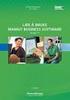 1 // Mamut Business Software // Mamut Business Software Installasjonsveiledning Introduksjon Innhold Før installasjon... 2 Dette heftet er laget for å veilede deg gjennom installasjonen og førstegangs
1 // Mamut Business Software // Mamut Business Software Installasjonsveiledning Introduksjon Innhold Før installasjon... 2 Dette heftet er laget for å veilede deg gjennom installasjonen og førstegangs
Mamut Business Software
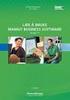 Mamut Business Software Oppdateringsveiledning Innhold Introduksjon til oppdatering til ny versjon 3 Utføre sikkerhetskopiering 4 Oppdatering til nyeste versjon 6 Før du starter 6 Slik oppdaterer du 6
Mamut Business Software Oppdateringsveiledning Innhold Introduksjon til oppdatering til ny versjon 3 Utføre sikkerhetskopiering 4 Oppdatering til nyeste versjon 6 Før du starter 6 Slik oppdaterer du 6
Mamut Business Software. Installasjonsveiledning Server og klient/arbeidsstasjon
 Mamut Business Software Installasjonsveiledning Server og klient/arbeidsstasjon Installasjonsveiledning: Server og klient/arbeidsstasjon Innhold Om installasjon av programmet... 3 Serverinstallasjon...
Mamut Business Software Installasjonsveiledning Server og klient/arbeidsstasjon Installasjonsveiledning: Server og klient/arbeidsstasjon Innhold Om installasjon av programmet... 3 Serverinstallasjon...
Huldt & Lillevik Lønn 5.0. Installere systemet
 Huldt & Lillevik Lønn 5.0 Installere systemet Innholdsfortegnelse Innholdsfortegnelse Installere Lønn 5.0... 3 Krav til maskin og operativsystem... 3 Forberede installasjonen... 3 Installere database...
Huldt & Lillevik Lønn 5.0 Installere systemet Innholdsfortegnelse Innholdsfortegnelse Installere Lønn 5.0... 3 Krav til maskin og operativsystem... 3 Forberede installasjonen... 3 Installere database...
INSTALLASJONSVEILEDNING
 INSTALLASJONSVEILEDNING Oppdatering av ditt Mamut-system DETALJERT STEG-FOR-STEG VEILEDING I HVORDAN OPPDATERE FRA VERSJON 11 TIL 12 AV MAMUT BUSINESS SOFTWARE Mamut Kunnskapsserie, 10 2008 2 SJEKKLISTE
INSTALLASJONSVEILEDNING Oppdatering av ditt Mamut-system DETALJERT STEG-FOR-STEG VEILEDING I HVORDAN OPPDATERE FRA VERSJON 11 TIL 12 AV MAMUT BUSINESS SOFTWARE Mamut Kunnskapsserie, 10 2008 2 SJEKKLISTE
Oppdatering til Mamut Business Software versjon 14
 Oppdatering til Mamut Business Software versjon 14 Cover Mamut Business Software Oppdateringsveiledning Oppdatering til Mamut Business Software versjon 14 Versjon 14 MBS.BKL.UPD.NO.140.7 internett: www.mamut.no
Oppdatering til Mamut Business Software versjon 14 Cover Mamut Business Software Oppdateringsveiledning Oppdatering til Mamut Business Software versjon 14 Versjon 14 MBS.BKL.UPD.NO.140.7 internett: www.mamut.no
Mamut Business Software
 Mamut Business Software Justering av avgiftssatser Innhold Endring av redusert avgiftssats 2 Beskrivelse av oppgavene 2 Tidspunkt for installasjon av verktøy 2 Standardfunksjoner 3 Avansert funksjon 3
Mamut Business Software Justering av avgiftssatser Innhold Endring av redusert avgiftssats 2 Beskrivelse av oppgavene 2 Tidspunkt for installasjon av verktøy 2 Standardfunksjoner 3 Avansert funksjon 3
Installasjonsveiledning. Mamut. Oppdatering til versjon 12.1
 Mamut Installasjonsveiledning Oppdatering til versjon 12.1 Detaljert steg-for-steg veiledning i hvordan installere/oppdatere ditt datax-program fra Mamut 2 FØr installasjon serverinstallasjon EttEr installasjon
Mamut Installasjonsveiledning Oppdatering til versjon 12.1 Detaljert steg-for-steg veiledning i hvordan installere/oppdatere ditt datax-program fra Mamut 2 FØr installasjon serverinstallasjon EttEr installasjon
Mamut Business Software. Introduksjon. Installasjon, innstillinger, rapporter og utvalg
 Mamut Business Software Introduksjon Installasjon, innstillinger, rapporter og utvalg Introduksjon til Mamut Business Software Installasjon, innstillinger, rapporter og utvalg Versjon: 12. Partnr.: MBS.MAN.INT.NO
Mamut Business Software Introduksjon Installasjon, innstillinger, rapporter og utvalg Introduksjon til Mamut Business Software Installasjon, innstillinger, rapporter og utvalg Versjon: 12. Partnr.: MBS.MAN.INT.NO
INSTALLASJONSVEILEDNING
 INSTALLASJONSVEILEDNING Oppdatering av ditt Mamut-system DETALJERT STEG-FOR-STEG VEILEDNING I HVORDAN OPPDATERE DIN VERSJON AV MAMUT BUSINESS SOFTWARE FRA VERSJON 9.0 ELLER NYERE Mamut Kunnskapsserie,
INSTALLASJONSVEILEDNING Oppdatering av ditt Mamut-system DETALJERT STEG-FOR-STEG VEILEDNING I HVORDAN OPPDATERE DIN VERSJON AV MAMUT BUSINESS SOFTWARE FRA VERSJON 9.0 ELLER NYERE Mamut Kunnskapsserie,
INSTALLASJONSVEILEDNING
 INSTALLASJONSVEILEDNING Oppdatering av ditt Mamut-system DETALJERT STEG-FOR-STEG VEILEDING I HVORDAN OPPDATERE FRA VERSJON 11 TIL 12 AV MAMUT BUSINESS SOFTWARE Mamut Kunnskapsserie, 6 2009 2 SJEKKLISTE
INSTALLASJONSVEILEDNING Oppdatering av ditt Mamut-system DETALJERT STEG-FOR-STEG VEILEDING I HVORDAN OPPDATERE FRA VERSJON 11 TIL 12 AV MAMUT BUSINESS SOFTWARE Mamut Kunnskapsserie, 6 2009 2 SJEKKLISTE
Installasjonsveiledning PowerOffice SQL
 Installasjonsveiledning PowerOffice SQL INSTALLASJON For å ta i bruk PowerOffice SQL må du ha Microsoft SQL Server installert. MS-SQL leveres i to versjoner - fullversjon eller SQL Express. MS-SQL Express
Installasjonsveiledning PowerOffice SQL INSTALLASJON For å ta i bruk PowerOffice SQL må du ha Microsoft SQL Server installert. MS-SQL leveres i to versjoner - fullversjon eller SQL Express. MS-SQL Express
Huldt & Lillevik Lønn og Personal - System 4. Installasjon. - første gang. Med MS SQL Server eller eksisterende MS Express.
 Huldt & Lillevik Lønn og Personal - System 4 Installasjon - første gang Med MS SQL Server eller eksisterende MS Express Aditro HRM AS Veiledningen er oppdatert pr. 06.01.2010 Innholdsfortegnelse Installere
Huldt & Lillevik Lønn og Personal - System 4 Installasjon - første gang Med MS SQL Server eller eksisterende MS Express Aditro HRM AS Veiledningen er oppdatert pr. 06.01.2010 Innholdsfortegnelse Installere
INSTALLASJONSVEILEDNING
 Mamut Installasjonsveiledning INSTALLASJONSVEILEDNING OPPDATERING TIL VERSJON 6.1 DETALJERT STEG-FOR-STEG VEILEDNING I HVORDAN INSTALLERE/OPPDATERE DITT MAMUT-PROGRAM Mamut Kunnskapsserie, nr. 6-2006 2
Mamut Installasjonsveiledning INSTALLASJONSVEILEDNING OPPDATERING TIL VERSJON 6.1 DETALJERT STEG-FOR-STEG VEILEDNING I HVORDAN INSTALLERE/OPPDATERE DITT MAMUT-PROGRAM Mamut Kunnskapsserie, nr. 6-2006 2
Installasjonsveiledning. Mamut
 Mamut Installasjonsveiledning Oppdatering til versjon 13.1 Detaljert steg-for-steg veiledning i hvordan installere/oppdatere ditt datax-program fra Mamut 2 Dette heftet gjelder for installasjon av datax
Mamut Installasjonsveiledning Oppdatering til versjon 13.1 Detaljert steg-for-steg veiledning i hvordan installere/oppdatere ditt datax-program fra Mamut 2 Dette heftet gjelder for installasjon av datax
Huldt & Lillevik Lønn 5.0. Oppdatere til ny versjon
 Huldt & Lillevik Lønn 5.0 Oppdatere til ny versjon Oppdatere Lønn 5.0 Denne veiledningen omhandler oppdatering av Huldt & Lillevik Lønn 5.0 versjon 5.10.2 eller nyere. Forberede oppdateringen Forutsetninger
Huldt & Lillevik Lønn 5.0 Oppdatere til ny versjon Oppdatere Lønn 5.0 Denne veiledningen omhandler oppdatering av Huldt & Lillevik Lønn 5.0 versjon 5.10.2 eller nyere. Forberede oppdateringen Forutsetninger
Huldt & Lillevik Lønn 5.0. Installere systemet
 Huldt & Lillevik Lønn 5.0 Installere systemet Innholdsfortegnelse Innholdsfortegnelse Installere Lønn 5.0... 3 Krav til maskin og operativsystem... 3 Forberede installasjonen... 3 Installere database...
Huldt & Lillevik Lønn 5.0 Installere systemet Innholdsfortegnelse Innholdsfortegnelse Installere Lønn 5.0... 3 Krav til maskin og operativsystem... 3 Forberede installasjonen... 3 Installere database...
Installasjonsveiledning Visma Avendo, versjon 5.2
 Installasjonsveiledning Visma Avendo, versjon 5.2 April 2011 Innhold Innledning... 1 Administrator... 1 Sikkerhetskopi... 1 Testfirmaet... 1 Før du starter installasjonen/oppgraderingen... 2 Nedlasting...
Installasjonsveiledning Visma Avendo, versjon 5.2 April 2011 Innhold Innledning... 1 Administrator... 1 Sikkerhetskopi... 1 Testfirmaet... 1 Før du starter installasjonen/oppgraderingen... 2 Nedlasting...
INSTALLASJONSVEILEDNING FOR DATAX REISEREGNING BEDRIFT
 Mamut datax Software INSTALLASJONSVEILEDNING FOR INSTALLASJONSVEILEDNING FOR DATAX REISEREGNING BEDRIFT VERSJON 4.0.1200 DETALJERT STEG-FOR-STEG VEILEDNING FOR HVORDAN INSTALLERE/OPPDATERE DIN VERSJON
Mamut datax Software INSTALLASJONSVEILEDNING FOR INSTALLASJONSVEILEDNING FOR DATAX REISEREGNING BEDRIFT VERSJON 4.0.1200 DETALJERT STEG-FOR-STEG VEILEDNING FOR HVORDAN INSTALLERE/OPPDATERE DIN VERSJON
Maestro Klientadministrasjon
 Maestro Klientadministrasjon 17.11.2011 12:41 Side 1 av 32 Innhold Installasjon av Maestro Klientadministrasjon Kravspesifikasjon Systemoversikt og installasjon i korte trekk Installasjon punktvis 1 Nedlasting
Maestro Klientadministrasjon 17.11.2011 12:41 Side 1 av 32 Innhold Installasjon av Maestro Klientadministrasjon Kravspesifikasjon Systemoversikt og installasjon i korte trekk Installasjon punktvis 1 Nedlasting
Mamut. Installasjonsveiledning. Oppdatering til versjon Detaljert steg-for-steg veiledning i hvordan oppdatere ditt datax-program fra Mamut
 Mamut Installasjonsveiledning Oppdatering til versjon 13.1 Detaljert steg-for-steg veiledning i hvordan oppdatere ditt datax-program fra Mamut 2 sjekkliste Sjekkliste før du starter oppdateringen av ditt
Mamut Installasjonsveiledning Oppdatering til versjon 13.1 Detaljert steg-for-steg veiledning i hvordan oppdatere ditt datax-program fra Mamut 2 sjekkliste Sjekkliste før du starter oppdateringen av ditt
Huldt & Lillevik Lønn 5.0. Installere systemet
 Huldt & Lillevik Lønn 5.0 Installere systemet Innholdsfortegnelse Innholdsfortegnelse Installere Lønn 5.0...3 Krav til maskin og operativsystem...3 Forberede installasjonen...4 Installere database...4
Huldt & Lillevik Lønn 5.0 Installere systemet Innholdsfortegnelse Innholdsfortegnelse Installere Lønn 5.0...3 Krav til maskin og operativsystem...3 Forberede installasjonen...4 Installere database...4
Mamut. Installasjonsveiledning. Oppdatering til versjon 12.1. Detaljert steg-for-steg veiledning i hvordan oppdatere ditt datax-program fra Mamut
 Mamut Installasjonsveiledning Oppdatering til versjon 12.1 Detaljert steg-for-steg veiledning i hvordan oppdatere ditt datax-program fra Mamut 2 sjekkliste OPPDAteRiNG AV Ditt system Sjekkliste før du
Mamut Installasjonsveiledning Oppdatering til versjon 12.1 Detaljert steg-for-steg veiledning i hvordan oppdatere ditt datax-program fra Mamut 2 sjekkliste OPPDAteRiNG AV Ditt system Sjekkliste før du
Huldt & Lillevik Ansattportal. Installere systemet
 Huldt & Lillevik Ansattportal Installere systemet Innholdsfortegnelse Innholdsfortegnelse Installere Ansattportal... 3 Tekniske krav (Windows og web)... 3 Servere og nettverk... 3.NET Rammeverk 3.5 må
Huldt & Lillevik Ansattportal Installere systemet Innholdsfortegnelse Innholdsfortegnelse Installere Ansattportal... 3 Tekniske krav (Windows og web)... 3 Servere og nettverk... 3.NET Rammeverk 3.5 må
Introduksjon Mamut Enterprise Periodiske Rapporter
 [Type text] Mamut Business Software Introduksjon Mamut Enterprise Periodiske Rapporter 1 Mamut Enterprise Periodiske Rapporter Innhold Kom i gang med Periodiske Rapporter... 4 Forutsetninger for å komme
[Type text] Mamut Business Software Introduksjon Mamut Enterprise Periodiske Rapporter 1 Mamut Enterprise Periodiske Rapporter Innhold Kom i gang med Periodiske Rapporter... 4 Forutsetninger for å komme
Installasjon Huldt & Lillevik Lønn. Innhold
 Innhold Installasjon Huldt & Lillevik Lønn... 2 Installere Huldt & Lillevik Lønn mot MS SQL Server eller eksisterende MS Express... 2 Krav til maskin og operativsystem... 2 Forberede installasjonen...
Innhold Installasjon Huldt & Lillevik Lønn... 2 Installere Huldt & Lillevik Lønn mot MS SQL Server eller eksisterende MS Express... 2 Krav til maskin og operativsystem... 2 Forberede installasjonen...
Mamut Business Software. Installasjonsveiledning Enbruker
 Mamut Business Software Installasjonsveiledning Enbruker Installasjonsveiledning: Enbruker Innhold Om installasjon av programmet... 3 Enbrukerinstallasjon... 5 Slik installerer du: Enbruker... 5 Pålogging...
Mamut Business Software Installasjonsveiledning Enbruker Installasjonsveiledning: Enbruker Innhold Om installasjon av programmet... 3 Enbrukerinstallasjon... 5 Slik installerer du: Enbruker... 5 Pålogging...
Flytte Lønn 5.0 fra SQL 2000 til SQL 2005 / 2008
 Flytte Lønn 5.0 fra SQL 2000 til SQL 2005 / 2008 Før du flytter databasene til Lønn 5.0 fra SQL Server 2000 til SQL Server 2005 / 2008 må du ta backup av databasene. Hvis SQL Server 2005 /2008 ikke allerede
Flytte Lønn 5.0 fra SQL 2000 til SQL 2005 / 2008 Før du flytter databasene til Lønn 5.0 fra SQL Server 2000 til SQL Server 2005 / 2008 må du ta backup av databasene. Hvis SQL Server 2005 /2008 ikke allerede
INSTALLASJONSVEILEDNING OPPDATERING TIL VERSJON 5. Mamut Installasjonsveiledning DETALJERT STEG-FOR-STEG VEILEDNING I HVORDAN
 Mamut Installasjonsveiledning INSTALLASJONSVEILEDNING OPPDATERING TIL VERSJON 5 DETALJERT STEG-FOR-STEG VEILEDNING I HVORDAN OPPDATERE DITT DATAX-PROGRAM Mamut Kunnskapsserie, nr. 9-2005 2 SJEKKLISTE SJEKKLISTE
Mamut Installasjonsveiledning INSTALLASJONSVEILEDNING OPPDATERING TIL VERSJON 5 DETALJERT STEG-FOR-STEG VEILEDNING I HVORDAN OPPDATERE DITT DATAX-PROGRAM Mamut Kunnskapsserie, nr. 9-2005 2 SJEKKLISTE SJEKKLISTE
Installasjonsveiledning
 Installasjonsveiledning Visma Avendo, versjon 5.2 April 2011 Innhold Innledning... 1 Administrator... 1 Sikkerhetskopi... 1 Testfirmaet... 1 Før du starter installasjonen/oppgraderingen... 2 Installasjon/oppgradering...
Installasjonsveiledning Visma Avendo, versjon 5.2 April 2011 Innhold Innledning... 1 Administrator... 1 Sikkerhetskopi... 1 Testfirmaet... 1 Før du starter installasjonen/oppgraderingen... 2 Installasjon/oppgradering...
Installasjonsveiledning
 Installasjonsveiledning Visma Avendo, versjon 4.2 Oktober 2008 Innledning Denne installasjonsveiledningen gjelder for programmene Visma Avendo Økonomi 40, Visma Avendo Økonomi 60 og Visma Avendo Fakturering.
Installasjonsveiledning Visma Avendo, versjon 4.2 Oktober 2008 Innledning Denne installasjonsveiledningen gjelder for programmene Visma Avendo Økonomi 40, Visma Avendo Økonomi 60 og Visma Avendo Fakturering.
Installasjonsveiledning Visma Avendo Lønn, versjon 7.60 Oktober 2011
 Installasjonsveiledning Visma Avendo Lønn, versjon 7.60 Oktober 2011 Innhold 1. Innledning... 1 2. Nedlasting... 2 3. Installasjon / oppgradering... 5 3.1 Installasjon av nødvendige tilleggskomponenter...
Installasjonsveiledning Visma Avendo Lønn, versjon 7.60 Oktober 2011 Innhold 1. Innledning... 1 2. Nedlasting... 2 3. Installasjon / oppgradering... 5 3.1 Installasjon av nødvendige tilleggskomponenter...
INSTALLASJONSVEILEDNING
 Mamut Installasjonsveiledning INSTALLASJONSVEILEDNING OPPDATERING TIL VERSJON 6.1 DETALJERT STEG-FOR-STEG VEILEDNING I HVORDAN OPPDATERE DITT MAMUT-PROGRAM Mamut Kunnskapsserie, nr. 7-2006 2 SJEKKLISTE
Mamut Installasjonsveiledning INSTALLASJONSVEILEDNING OPPDATERING TIL VERSJON 6.1 DETALJERT STEG-FOR-STEG VEILEDNING I HVORDAN OPPDATERE DITT MAMUT-PROGRAM Mamut Kunnskapsserie, nr. 7-2006 2 SJEKKLISTE
INSTALLASJONSVEILEDNING OPPDATERING TIL VERSJON Mamut datax Software DETALJERT STEG-FOR-STEG VEILEDNING FOR HVORDAN
 Mamut datax Software INSTALLASJONSVEILEDNING OPPDATERING TIL VERSJON 4.1.1300 DETALJERT STEG-FOR-STEG VEILEDNING FOR HVORDAN OPPDATERE DIN VERSJON AV MAMUT DATAX SOFTWARE Mamut Kunnskapsserie, nr. 2-2004
Mamut datax Software INSTALLASJONSVEILEDNING OPPDATERING TIL VERSJON 4.1.1300 DETALJERT STEG-FOR-STEG VEILEDNING FOR HVORDAN OPPDATERE DIN VERSJON AV MAMUT DATAX SOFTWARE Mamut Kunnskapsserie, nr. 2-2004
Installasjonsveiledning Enbruker
 Mamut Business Software Installasjonsveiledning Enbruker Versjon 14 MBS.BKL.ISU.NO.140.1 1 Installasjonsveiledning: Enbruker Innhold Installasjon av programmet... 3 Enbrukerinstallasjon... 5 Pålogging...
Mamut Business Software Installasjonsveiledning Enbruker Versjon 14 MBS.BKL.ISU.NO.140.1 1 Installasjonsveiledning: Enbruker Innhold Installasjon av programmet... 3 Enbrukerinstallasjon... 5 Pålogging...
Oppdateringsveiledning
 // Mamut Business Software Oppdateringsveiledning Innhold Om oppdatering til ny versjon... 2 Utføre sikkerhetskopiering... 5 Oppdatering til nyeste versjon... 7 Flytte programmet til en annen datamaskin/server...
// Mamut Business Software Oppdateringsveiledning Innhold Om oppdatering til ny versjon... 2 Utføre sikkerhetskopiering... 5 Oppdatering til nyeste versjon... 7 Flytte programmet til en annen datamaskin/server...
Installasjonsveiledning
 Installasjonsveiledning Visma Avendo, versjon 5.2 April 2011 Innhold Innledning... 1 Administrator... 1 Sikkerhetskopi... 1 Testfirmaet... 1 Før du starter installasjonen/oppgraderingen... 2 Nedlasting...
Installasjonsveiledning Visma Avendo, versjon 5.2 April 2011 Innhold Innledning... 1 Administrator... 1 Sikkerhetskopi... 1 Testfirmaet... 1 Før du starter installasjonen/oppgraderingen... 2 Nedlasting...
Demoversjon. Installasjon Uni Økonomi V3. - økonomisystemer fra start til børs
 Demoversjon Installasjon Uni Økonomi V3 - økonomisystemer fra start til børs Velkommen til installasjon av Uni Økonomi V3 demoversjon. Her vil vi gi deg en steg for steg veiviser for hvordan du laster
Demoversjon Installasjon Uni Økonomi V3 - økonomisystemer fra start til børs Velkommen til installasjon av Uni Økonomi V3 demoversjon. Her vil vi gi deg en steg for steg veiviser for hvordan du laster
Intentor Helpdesk - Installasjon Step #4: Database
 Intentor Helpdesk - Installasjon Step #4: Database Dokumentasjon levert av: Prosjekt: Norsk Data Senter AS Installasjon av Intentor Helpdesk Norsk Data Senter AS e-post info@nds.no ORG. NR. No 939 483
Intentor Helpdesk - Installasjon Step #4: Database Dokumentasjon levert av: Prosjekt: Norsk Data Senter AS Installasjon av Intentor Helpdesk Norsk Data Senter AS e-post info@nds.no ORG. NR. No 939 483
Installasjonsveiledning. DDS-CAD ByggMester
 Installasjonsveiledning DDS-CAD ByggMester Installasjonsveiledning versjon 7 Vær oppmerksom på: USB-dongler ikke skal plugges i maskinen før programmet er installert. Før installasjonen: Dette hefte beskriver
Installasjonsveiledning DDS-CAD ByggMester Installasjonsveiledning versjon 7 Vær oppmerksom på: USB-dongler ikke skal plugges i maskinen før programmet er installert. Før installasjonen: Dette hefte beskriver
Installasjonsveiledning Oppgradering av tidligere versjon
 Installasjonsveiledning Oppgradering av tidligere versjon For installasjon i nettverksmiljø med Windows Terminalserver og databaseserver. Denne installasjonsveiledningen gjelder dersom du har lastet ned
Installasjonsveiledning Oppgradering av tidligere versjon For installasjon i nettverksmiljø med Windows Terminalserver og databaseserver. Denne installasjonsveiledningen gjelder dersom du har lastet ned
Din verktøykasse for anbud og prosjekt
 Veiledning Serverinstallasjon 14.03.2013 Din verktøykasse for anbud og prosjekt 2013 CITEC AS v/sverre Andresen Side 1 av 27 Innholdsfortegnelse 1 INNLEDNING 3 2 DATABASEINSTALLASJON (SQL SERVER 2008)
Veiledning Serverinstallasjon 14.03.2013 Din verktøykasse for anbud og prosjekt 2013 CITEC AS v/sverre Andresen Side 1 av 27 Innholdsfortegnelse 1 INNLEDNING 3 2 DATABASEINSTALLASJON (SQL SERVER 2008)
1 INNLEDNING... 2. 1.1 Om Altinn... 2. 1.2 Skjemaer som støttes... 2 2 INSTALLASJON OG OPPSTART... 3. 2.1 Nedlasting... 3. 2.2 Registrering...
 INNHOLD Mamut for Altinn INNHOLD 1 INNLEDNING... 2 1.1 Om Altinn... 2 1.2 Skjemaer som støttes... 2 2 INSTALLASJON OG OPPSTART... 3 2.1 Nedlasting... 3 2.2 Registrering... 5 2.3 Opprett en bruker... 7
INNHOLD Mamut for Altinn INNHOLD 1 INNLEDNING... 2 1.1 Om Altinn... 2 1.2 Skjemaer som støttes... 2 2 INSTALLASJON OG OPPSTART... 3 2.1 Nedlasting... 3 2.2 Registrering... 5 2.3 Opprett en bruker... 7
Installasjonsveiledning. DDS-CAD Arkitekt & Konstruksjon 7
 Installasjonsveiledning DDS-CAD Arkitekt & Konstruksjon 7 - Installasjonsveiledning versjon 7 Vær oppmerksom på: USB-dongler ikke skal plugges i maskinen før programmet er installert. Før installasjonen:
Installasjonsveiledning DDS-CAD Arkitekt & Konstruksjon 7 - Installasjonsveiledning versjon 7 Vær oppmerksom på: USB-dongler ikke skal plugges i maskinen før programmet er installert. Før installasjonen:
Mamut Eiendelsregister. Introduksjon
 Mamut Eiendelsregister Introduksjon MAMUT EIENDELSREGISTER INNHOLD 1 OM MAMUT EIENDELSREGISTER... 1 2 INSTALLASJON... 2 Installasjon av programmet... 2 3 REGISTRERING... 5 Veiviser for registrering av
Mamut Eiendelsregister Introduksjon MAMUT EIENDELSREGISTER INNHOLD 1 OM MAMUT EIENDELSREGISTER... 1 2 INSTALLASJON... 2 Installasjon av programmet... 2 3 REGISTRERING... 5 Veiviser for registrering av
Opus Dental 7.1 Oppdateringsveiledning
 Opus Dental 7.1 Oppdateringsveiledning Innhold Innledning... 1 Før installasjon... 2 Installasjon... 3 Last ned installasjonsfilen for Opus Dental... 3 Start installasjonen... 4 Oppdatering av databasen....
Opus Dental 7.1 Oppdateringsveiledning Innhold Innledning... 1 Før installasjon... 2 Installasjon... 3 Last ned installasjonsfilen for Opus Dental... 3 Start installasjonen... 4 Oppdatering av databasen....
Huldt & Lillevik Lønn og Personal - System 4. Oppdatering. Aditro HRM AS
 Huldt & Lillevik Lønn og Personal - System 4 Oppdatering Aditro HRM AS Veiledningen er oppdatert pr. 26.10.2007 Innholdsfortegnelse Oppdatere System 4...2 Forberede oppdateringen... 2 Starte oppdateringen...
Huldt & Lillevik Lønn og Personal - System 4 Oppdatering Aditro HRM AS Veiledningen er oppdatert pr. 26.10.2007 Innholdsfortegnelse Oppdatere System 4...2 Forberede oppdateringen... 2 Starte oppdateringen...
Installasjonsveiledning PowerOffice SQL
 Installasjonsveiledning PowerOffice SQL For å ta i bruk PowerOffice SQL må du ha Microsoft SQL Server installert. Dersom din bedrift allerede har MS-SQL server installert, så kan dere hoppe over installasjonsveiledningen
Installasjonsveiledning PowerOffice SQL For å ta i bruk PowerOffice SQL må du ha Microsoft SQL Server installert. Dersom din bedrift allerede har MS-SQL server installert, så kan dere hoppe over installasjonsveiledningen
INSTALLASJONSVEILEDNING
 Mamut Installasjonsveiledning INSTALLASJONSVEILEDNING OPPDATERING TIL VERSJON 6.1 DETALJERT STEG-FOR-STEG VEILEDNING I HVORDAN OPPDATERE DITT MAMUT-PROGRAM Mamut Kunnskapsserie, nr. 8-2006 2 SJEKKLISTE
Mamut Installasjonsveiledning INSTALLASJONSVEILEDNING OPPDATERING TIL VERSJON 6.1 DETALJERT STEG-FOR-STEG VEILEDNING I HVORDAN OPPDATERE DITT MAMUT-PROGRAM Mamut Kunnskapsserie, nr. 8-2006 2 SJEKKLISTE
Installasjonsveiledning
 Installasjonsveiledning Visma Avendo Fakturering, versjon 4.0 Oktober 2007 Innledning Denne installasjonsveiledningen gjelder for både første gangs installasjon og oppgradering til ny versjon. Du kan også
Installasjonsveiledning Visma Avendo Fakturering, versjon 4.0 Oktober 2007 Innledning Denne installasjonsveiledningen gjelder for både første gangs installasjon og oppgradering til ny versjon. Du kan også
Scan Secure GTS 5.1 + PAS
 Scan Secure GTS 5.1 + PAS Installasjonsmanual For versjon 5.1.7 og nyere Denne installasjonsmanualen er konfidensiell Den er kun ment til bruk for system administrator Den skal ikke benyttes av brukere
Scan Secure GTS 5.1 + PAS Installasjonsmanual For versjon 5.1.7 og nyere Denne installasjonsmanualen er konfidensiell Den er kun ment til bruk for system administrator Den skal ikke benyttes av brukere
Gå til Nedlastninger på menylinjen for Visma Skolelisens og velg Visma Lønn versjon 9.5.
 1 Før du starter I Windows må du sørge for at tekst og andre elementer er satt til å vises normalt 100%. Visma Lønn støtter ikke zooming, da vil noen elementer forsvinne fra programmet og ikke fungere.
1 Før du starter I Windows må du sørge for at tekst og andre elementer er satt til å vises normalt 100%. Visma Lønn støtter ikke zooming, da vil noen elementer forsvinne fra programmet og ikke fungere.
Lønn 5.0. Veiledning for ASP leverandører
 Lønn 5.0 Veiledning for ASP leverandører Om denne veiledningen Innhold Om denne veiledningen... 2 Installere første database og programmet... 2 Installere flere databaser på samme server... 2 Sette opp
Lønn 5.0 Veiledning for ASP leverandører Om denne veiledningen Innhold Om denne veiledningen... 2 Installere første database og programmet... 2 Installere flere databaser på samme server... 2 Sette opp
Installasjon og oppgradering av Advisor
 Installasjon og oppgradering av Advisor Innhold: Innhold 1 Forutsetninger... 1 1.1 Historikk... 1 1.2 Generelt... 1 1.3 Versjoner av Advisor... 2 2 Nyinstallasjon... 2 2.1 Server installasjon... 2 2.2
Installasjon og oppgradering av Advisor Innhold: Innhold 1 Forutsetninger... 1 1.1 Historikk... 1 1.2 Generelt... 1 1.3 Versjoner av Advisor... 2 2 Nyinstallasjon... 2 2.1 Server installasjon... 2 2.2
Huldt & Lillevik Ansattportal. Installere systemet
 Huldt & Lillevik Ansattportal Installere systemet Innholdsfortegnelse INSTALLERE ANSATTPORTAL... 3 TEKNISKE KRAV (WINDOWS OG WEB)... 3 SERVERE OG NETTVERK... 3 MICROSOFT.NET RAMMEVERK 4.0 MÅ VÆRE INSTALLERT...
Huldt & Lillevik Ansattportal Installere systemet Innholdsfortegnelse INSTALLERE ANSATTPORTAL... 3 TEKNISKE KRAV (WINDOWS OG WEB)... 3 SERVERE OG NETTVERK... 3 MICROSOFT.NET RAMMEVERK 4.0 MÅ VÆRE INSTALLERT...
Installasjonsveiledning
 DEMOVERSJON Installasjonsveiledning Her vil vi gi deg en steg for steg veiviser for hvordan du laster ned, installerer og tar i bruk demoversjonen av økonomisystemet Uni Økonomi. Støter du på problemer
DEMOVERSJON Installasjonsveiledning Her vil vi gi deg en steg for steg veiviser for hvordan du laster ned, installerer og tar i bruk demoversjonen av økonomisystemet Uni Økonomi. Støter du på problemer
Uni Micro Solutionpartner. Demoversjon Installasjon
 Uni Micro Solutionpartner Demoversjon Installasjon Velkommen til installasjon av Uni Økonomi V3 demoversjon. Her vil vi gi deg en steg for steg veiviser for hvordan du laster ned, installerer og tar i
Uni Micro Solutionpartner Demoversjon Installasjon Velkommen til installasjon av Uni Økonomi V3 demoversjon. Her vil vi gi deg en steg for steg veiviser for hvordan du laster ned, installerer og tar i
Huldt & Lillevik Reise. Oppgradering. Aditro HRM AS
 Huldt & Lillevik Reise Oppgradering Aditro HRM AS Oppdatert pr. 29. mai 2009 Innholdsfortegnelse Om denne veiledningen...2 Installere serverfiler... 2 Oppgradere arbeidsstasjoner ved automatisk oppgradering...
Huldt & Lillevik Reise Oppgradering Aditro HRM AS Oppdatert pr. 29. mai 2009 Innholdsfortegnelse Om denne veiledningen...2 Installere serverfiler... 2 Oppgradere arbeidsstasjoner ved automatisk oppgradering...
Printer Driver. Denne veiledningen beskriver installasjonen av skriverdriveren for Windows Vista. Før denne programvaren brukes
 3-876-169-21 (1) Printer Driver Betjeningsveiledning Denne veiledningen beskriver installasjonen av skriverdriveren for Windows Vista. Før denne programvaren brukes Før du bruker skriverdriveren må du
3-876-169-21 (1) Printer Driver Betjeningsveiledning Denne veiledningen beskriver installasjonen av skriverdriveren for Windows Vista. Før denne programvaren brukes Før du bruker skriverdriveren må du
Til Nye abonnenter av Adm.prg Tidl ref: Dato: Org.nr 943 942 102
 Til Nye abonnenter av Adm.prg Vår ref: Tidl ref: Dato: Org.nr 943 942 102 Takk for din bestilling av Administrasjonsprogram for skytterlag. Vedlagt følger siste versjon av programmet. Fullstendig brukerveiledning
Til Nye abonnenter av Adm.prg Vår ref: Tidl ref: Dato: Org.nr 943 942 102 Takk for din bestilling av Administrasjonsprogram for skytterlag. Vedlagt følger siste versjon av programmet. Fullstendig brukerveiledning
Før du starter, del 2
 1 Før du starter I Windows må du sørge for at tekst og andre elementer er satt til å vises normalt 100%. Visma Global støtter ikke zooming, da vil noen elementer forsvinne fra programmet og ikke fungere.
1 Før du starter I Windows må du sørge for at tekst og andre elementer er satt til å vises normalt 100%. Visma Global støtter ikke zooming, da vil noen elementer forsvinne fra programmet og ikke fungere.
Installasjon. - første gang. Med MS SQL Server eller eksisterende MSDE. Huldt & Lillevik Lønn og Personal - System 4. Personec AS
 Huldt & Lillevik Lønn og Personal - System 4 Installasjon - første gang Med MS SQL Server eller eksisterende MSDE Personec AS Veiledningen er oppdatert pr. 28.09.2005. Innholdsfortegnelse Installere System
Huldt & Lillevik Lønn og Personal - System 4 Installasjon - første gang Med MS SQL Server eller eksisterende MSDE Personec AS Veiledningen er oppdatert pr. 28.09.2005. Innholdsfortegnelse Installere System
Flytte System 4 fra SQL 2000 til SQL 2005 / 2008
 Flytte System 4 fra SQL 2000 til SQL 2005 / 2008 Før du flytter databasen til System 4 fra SQL Server 2000 til SQL Server 2005 / 2008 må du ta backup av databasene. Hvis SQL Server 2005 /2008 ikke allerede
Flytte System 4 fra SQL 2000 til SQL 2005 / 2008 Før du flytter databasen til System 4 fra SQL Server 2000 til SQL Server 2005 / 2008 må du ta backup av databasene. Hvis SQL Server 2005 /2008 ikke allerede
Installasjonsveiledning Future
 Installasjonsveiledning Future Maskinkrav: Operativsystemer CPU/Prosessor RAM/Minne Ledig diskplass Internett tilgang Nettverk Windows 2008r2, Windows 7 Business/Professional/Ultimate. Windows 8, windows
Installasjonsveiledning Future Maskinkrav: Operativsystemer CPU/Prosessor RAM/Minne Ledig diskplass Internett tilgang Nettverk Windows 2008r2, Windows 7 Business/Professional/Ultimate. Windows 8, windows
VPN for Norges idrettshøgskole, Windows
 VPN for Norges idrettshøgskole, Windows Før du kobler til må du forsikre deg om følgende: 1. At du har oppdatert antivirusprogram/definisjoner. 2. Har installert siste sikkerhetsoppdateringer fra Microsoft.
VPN for Norges idrettshøgskole, Windows Før du kobler til må du forsikre deg om følgende: 1. At du har oppdatert antivirusprogram/definisjoner. 2. Har installert siste sikkerhetsoppdateringer fra Microsoft.
Mac OS X 10.6 Snow Leopard Installerings- og klargjøringshåndbok
 Mac OS X 10.6 Snow Leopard Installerings- og klargjøringshåndbok Les dette dokumentet før du installerer Mac OS X. Det inneholder viktig informasjon om installeringen av Mac OS X. Systemkrav Hvis du skal
Mac OS X 10.6 Snow Leopard Installerings- og klargjøringshåndbok Les dette dokumentet før du installerer Mac OS X. Det inneholder viktig informasjon om installeringen av Mac OS X. Systemkrav Hvis du skal
For mer informasjon om SQL Server 2014 Express, se Microsoft sine nettsider: https://msdn.microsoft.com/en-us/sqlserver2014express.
 1 Innholdsfortegnelse Microsoft SQL Server 2014 Express... 3 Nedlastning av installasjonsfil for SQL Server 2014 Express... 3 Installasjon av SQL Server 2014 Express... 4 Installasjon av Huldt & Lillevik
1 Innholdsfortegnelse Microsoft SQL Server 2014 Express... 3 Nedlastning av installasjonsfil for SQL Server 2014 Express... 3 Installasjon av SQL Server 2014 Express... 4 Installasjon av Huldt & Lillevik
Instruksjoner for installering og fjerning av Windows PostScript- og PCLskriverdrivere
 Instruksjoner for installering og fjerning av Windows PostScript- og PCLskriverdrivere versjon 8 Denne Viktig-filen inneholder instruksjoner for hvordan du installerer egendefinert PostScript- og PCLskriverdriver
Instruksjoner for installering og fjerning av Windows PostScript- og PCLskriverdrivere versjon 8 Denne Viktig-filen inneholder instruksjoner for hvordan du installerer egendefinert PostScript- og PCLskriverdriver
Mamut for Altinn. Mamut for Altinn - forenkler og effektiviserer. Elektronisk innlevering til det offentlige
 Mamut for Altinn Mamut for Altinn - forenkler og effektiviserer Elektronisk innlevering til det offentlige Mamut for Altinn Innhold MAMUT FOR ALTINN... 3 OM MAMUT FOR ALTINN... 3 INNSTILLINGER... 3 INSTALLASJON
Mamut for Altinn Mamut for Altinn - forenkler og effektiviserer Elektronisk innlevering til det offentlige Mamut for Altinn Innhold MAMUT FOR ALTINN... 3 OM MAMUT FOR ALTINN... 3 INNSTILLINGER... 3 INSTALLASJON
For kunder som kjører Huldt & Lillevik Reise 1.3 på Access database
 For kunder som kjører Huldt & Lillevik Reise 1.3 på Access database Huldt & Lillevik Reise 1.4 støtter ikke lengre å kjøre mot en Access database. Du må derfor konvertere til MSDE eller SQL Server. Dette
For kunder som kjører Huldt & Lillevik Reise 1.3 på Access database Huldt & Lillevik Reise 1.4 støtter ikke lengre å kjøre mot en Access database. Du må derfor konvertere til MSDE eller SQL Server. Dette
BRUKERMANUAL. Telsys Online Backup
 BRUKERMANUAL Telsys Online Backup TELSYS AS - 06.08.2009 Innhold Generelt... 3 Kom i gang... 4 Installasjon av Telsys Online Backup Proff/Standard... 4 Start opp klienten for første gang!... 10 Logg inn...
BRUKERMANUAL Telsys Online Backup TELSYS AS - 06.08.2009 Innhold Generelt... 3 Kom i gang... 4 Installasjon av Telsys Online Backup Proff/Standard... 4 Start opp klienten for første gang!... 10 Logg inn...
MERK: DU MÅ IKKE PRØVE Å INSTALLERE PROGRAM- VAREN FØR DU HAR LEST DETTE DOKUMENTET.
 INSITE INSTALLASJONSBLAD Side 2: Installere INSITE Side 8: Fjerne INSITE MERK: DU MÅ IKKE PRØVE Å INSTALLERE PROGRAM- VAREN FØR DU HAR LEST DETTE DOKUMENTET. FEIL INSTALLASJON ELLER BRUK KAN FØRE TIL FEILAKTIGE
INSITE INSTALLASJONSBLAD Side 2: Installere INSITE Side 8: Fjerne INSITE MERK: DU MÅ IKKE PRØVE Å INSTALLERE PROGRAM- VAREN FØR DU HAR LEST DETTE DOKUMENTET. FEIL INSTALLASJON ELLER BRUK KAN FØRE TIL FEILAKTIGE
Installasjonsveiledning
 Installasjonsveiledning Visma Avendo Time, versjon 2.4 April 2011 Innledning Vi anbefaler deg å sluttføre, dvs. godkjenne og eksportere/overføre, påbegynte faktura- og regnskapsgrunnlag før du installerer
Installasjonsveiledning Visma Avendo Time, versjon 2.4 April 2011 Innledning Vi anbefaler deg å sluttføre, dvs. godkjenne og eksportere/overføre, påbegynte faktura- og regnskapsgrunnlag før du installerer
Huldt & Lillevik Lønn og Personal - System 4. Oppdatering. Personec AS. Veiledningen er oppdatert pr. 14.12.2005.
 Huldt & Lillevik Lønn og Personal - System 4 Oppdatering Personec AS Veiledningen er oppdatert pr. 14.12.2005. Innholdsfortegnelse Oppdatere System 4...2 Forberede oppdateringen... 2 Starte oppdateringen...
Huldt & Lillevik Lønn og Personal - System 4 Oppdatering Personec AS Veiledningen er oppdatert pr. 14.12.2005. Innholdsfortegnelse Oppdatere System 4...2 Forberede oppdateringen... 2 Starte oppdateringen...
Mamut Client Manager. Tilleggsprodukter og Enterprise-utvidelser. Mamut Business Software. Versjon 14.5 MBS.EXT.MCM.NO.2011.2
 0BTilleggsprodukter og Enterprise-utvidelser Mamut Business Software Tilleggsprodukter og Enterprise-utvidelser Mamut Client Manager Versjon 14.5 MBS.EXT.MCM.NO.2011.2 I Innhold Tilleggsprodukter og Enterprise-utvidelser...
0BTilleggsprodukter og Enterprise-utvidelser Mamut Business Software Tilleggsprodukter og Enterprise-utvidelser Mamut Client Manager Versjon 14.5 MBS.EXT.MCM.NO.2011.2 I Innhold Tilleggsprodukter og Enterprise-utvidelser...
Konfigurasjon av nettverksløsning for Eldata 8.0 basert på PostgreSQL 9.4.2 databasesystem.
 Konfigurasjon av nettverksløsning for Eldata 8.0 basert på PostgreSQL 9.4.2 databasesystem. Konfigurere server er en oppgave for administrator. All installasjon og konfigurasjon må utføres ved å kjøre
Konfigurasjon av nettverksløsning for Eldata 8.0 basert på PostgreSQL 9.4.2 databasesystem. Konfigurere server er en oppgave for administrator. All installasjon og konfigurasjon må utføres ved å kjøre
Introduksjon...5. Systemkrav...7. For Windows...9
 Innholdfortegnelse Introduksjon...................................5 Systemkrav...................................7 For Windows...................................9 Installere programvare for bildeutskrift
Innholdfortegnelse Introduksjon...................................5 Systemkrav...................................7 For Windows...................................9 Installere programvare for bildeutskrift
Mamut Business Software. Introduksjon. Mamut Enterprise Product Search Kelkoo
 Mamut Business Software Introduksjon Mamut Enterprise Product Search Kelkoo Dokumentasjon for utvidelser av Mamut Enterprise System Mamut Enterprise Product Search Kelkoo Versjon: 11.1 i Innhold MAMUT
Mamut Business Software Introduksjon Mamut Enterprise Product Search Kelkoo Dokumentasjon for utvidelser av Mamut Enterprise System Mamut Enterprise Product Search Kelkoo Versjon: 11.1 i Innhold MAMUT
Installasjonsveiledning Future
 Installasjonsveiledning Future Mrk. Installasjon av Future er komplisert og bør kun utføres av personer med god kunnskap til IT! Maskinkrav: Operativsystemer CPU/Prosessor RAM/Minne Ledig diskplass Internett
Installasjonsveiledning Future Mrk. Installasjon av Future er komplisert og bør kun utføres av personer med god kunnskap til IT! Maskinkrav: Operativsystemer CPU/Prosessor RAM/Minne Ledig diskplass Internett
Mamut Business Software. Introduksjon. Mamut Enterprise Variant Web
 Mamut Business Software Introduksjon Mamut Enterprise Variant Web Mamut Enterprise Variant Web Tilleggsproduktet Mamut Enterprise Variant Web gir deg muligheten til å ytterligere detaljprofilere dine produkter
Mamut Business Software Introduksjon Mamut Enterprise Variant Web Mamut Enterprise Variant Web Tilleggsproduktet Mamut Enterprise Variant Web gir deg muligheten til å ytterligere detaljprofilere dine produkter
Trinnvis veiledning for oppdatering til Windows 8.1
 Trinnvis veiledning for oppdatering til Windows 8.1 Installere og oppdatere Windows 8.1 Oppdater BIOS, programmere, drivere og kjør Windows Update Velg installeringstype Installer Windows 8.1 Gå til støttesiden
Trinnvis veiledning for oppdatering til Windows 8.1 Installere og oppdatere Windows 8.1 Oppdater BIOS, programmere, drivere og kjør Windows Update Velg installeringstype Installer Windows 8.1 Gå til støttesiden
Skriv ordbøker og litteratur på Tegnspråk med en nett-tjener i lommeformat! For ivrige Tegnskrift (SignWriting )- brukere!
 Skriv ordbøker og litteratur på Tegnspråk med en nett-tjener i lommeformat! For ivrige Tegnskrift (SignWriting )- brukere! En SignPuddle (Tegndam) server på en USB minnepinne! Bær tegnspråks-datene dine
Skriv ordbøker og litteratur på Tegnspråk med en nett-tjener i lommeformat! For ivrige Tegnskrift (SignWriting )- brukere! En SignPuddle (Tegndam) server på en USB minnepinne! Bær tegnspråks-datene dine
Programvare som installeres Følgende tre programmer benyttes til oppgraderingen og kan lastes ned fra www.cicerone.no.
 INNHOLD INNLEDNING... 2 Bruk sertifisert konsulent på oppgradering av Visma CRM... 2 FØR OPPGRADERING AV SERVER... 2 Programvare som installeres... 2 Logg ut av CAT... 2 Stopp rso_rsv.exe... 2 TA BACKUP...
INNHOLD INNLEDNING... 2 Bruk sertifisert konsulent på oppgradering av Visma CRM... 2 FØR OPPGRADERING AV SERVER... 2 Programvare som installeres... 2 Logg ut av CAT... 2 Stopp rso_rsv.exe... 2 TA BACKUP...
Opus Dental 7.1 Oppdateingsveiledning
 Opus Dental 7.1 Oppdateingsveiledning Innhold Innledning... 1 Før installasjon... 2 Installasjon... 3 Last ned installasjonsfilen for Opus Dental... 3 Start installasjonen... 4 Oppdatering av databasen....
Opus Dental 7.1 Oppdateingsveiledning Innhold Innledning... 1 Før installasjon... 2 Installasjon... 3 Last ned installasjonsfilen for Opus Dental... 3 Start installasjonen... 4 Oppdatering av databasen....
Installasjon av Cantor Controller MSSQL. Installasjon av Enbruker. Veiledningen har tre kapittel
 Installasjon av Cantor Controller MSSQL Veiledningen har tre kapittel Installasjon av Enbruker (side 1) Installasjon av Server (side 8) Installasjon av Klient i nettverk (side 16) Installasjon av Enbruker
Installasjon av Cantor Controller MSSQL Veiledningen har tre kapittel Installasjon av Enbruker (side 1) Installasjon av Server (side 8) Installasjon av Klient i nettverk (side 16) Installasjon av Enbruker
Mappeinformasjon... 2. Programfiler... 2 Delte Programdata... 2 Delte dokumenter... 2 Brukerens egne data... 2 Brukerens egne dokumenter...
 SymWriter Nettverksinstallasjon Hvis du vil installere SymWriter programmet på et nettverk, bør du utføre en administrativ installasjon. Da kan du lage et forhåndskonfigurert installasjonsprogram som inneholder
SymWriter Nettverksinstallasjon Hvis du vil installere SymWriter programmet på et nettverk, bør du utføre en administrativ installasjon. Da kan du lage et forhåndskonfigurert installasjonsprogram som inneholder
Installere og bruke Document Distributor 1
 1 består av server- og klientpakker med programvare. Serverpakken må installeres på en datamaskin som kjører Windows NT, Windows 2000 eller Windows XP. Klientpakken kan installeres på en hvilken som helst
1 består av server- og klientpakker med programvare. Serverpakken må installeres på en datamaskin som kjører Windows NT, Windows 2000 eller Windows XP. Klientpakken kan installeres på en hvilken som helst
// Mamut Business Software Nyheter i Mamut Business Software og Mamut Online
 // Mamut Business Software Nyheter i Mamut Business Software og Mamut Online Innhold Nyheter i Mamut Business Software versjon 18.0 2 Netthandel 2 Regnskap 2 Salg 4 Systemforbedringer 5 Nyheter i Mamut
// Mamut Business Software Nyheter i Mamut Business Software og Mamut Online Innhold Nyheter i Mamut Business Software versjon 18.0 2 Netthandel 2 Regnskap 2 Salg 4 Systemforbedringer 5 Nyheter i Mamut
Installasjonsveiledning for Clue 10
 Installasjonsveiledning for Clue 10 (For serverinstallasjoner og distribusjon av programvare, se egen dokumentasjon her.) Ulike installasjoner Lisensiert programvare automatisk aktivert (anbefalt metode)...
Installasjonsveiledning for Clue 10 (For serverinstallasjoner og distribusjon av programvare, se egen dokumentasjon her.) Ulike installasjoner Lisensiert programvare automatisk aktivert (anbefalt metode)...
Hvordan installere Java og easyio på Windows
 Hvordan installere Java og easyio på Windows Denne veiledningen forklarer en enkel måte å installere Java og easyio på din egen Windows-datamaskin. Du kan finne veiledninger for andre operativsystemer
Hvordan installere Java og easyio på Windows Denne veiledningen forklarer en enkel måte å installere Java og easyio på din egen Windows-datamaskin. Du kan finne veiledninger for andre operativsystemer
INSTALLASJONSVEILEDNING FOR KALK2010 KALKULASJONSPROGRAM
 INSTALLASJONSVEILEDNING FOR KALK2010 KALKULASJONSPROGRAM NORGES BYGGMESTERFORBUND Brukerveiledning: http://www.kalk2010.no/help.aspx Support: http://www.kalk2010.no/contact.aspx MINIMUMSKRAV Kalk2010 er
INSTALLASJONSVEILEDNING FOR KALK2010 KALKULASJONSPROGRAM NORGES BYGGMESTERFORBUND Brukerveiledning: http://www.kalk2010.no/help.aspx Support: http://www.kalk2010.no/contact.aspx MINIMUMSKRAV Kalk2010 er
Huldt & Lillevik Lønn og Personal - System 4. Installasjon. - første gang MSDE. Personec AS. Veiledningen er oppdatert pr
 Huldt & Lillevik Lønn og Personal - System 4 Installasjon - første gang MSDE Personec AS Veiledningen er oppdatert pr. 22.11.2005. Innholdsfortegnelse Installere System 4 og databasemotoren MSDE...2 Krav
Huldt & Lillevik Lønn og Personal - System 4 Installasjon - første gang MSDE Personec AS Veiledningen er oppdatert pr. 22.11.2005. Innholdsfortegnelse Installere System 4 og databasemotoren MSDE...2 Krav
Mappeinformasjon... 2. Programfiler... 2 Delte Programdata... 2 Delte dokumenter... 2 Brukerens egne data... 2 Brukerens egne dokumenter...
 SymWriter Nettverksinstallasjon Hvis du vil installere SymWriter programmet på et nettverk, bør du utføre en administrativ installasjon. Da kan du lage et forhåndskonfigurert installasjonsprogram som inneholder
SymWriter Nettverksinstallasjon Hvis du vil installere SymWriter programmet på et nettverk, bør du utføre en administrativ installasjon. Da kan du lage et forhåndskonfigurert installasjonsprogram som inneholder
Introduksjon til datax
 Introduksjon til datax Nyttige tips som vil hjelpe deg raskt i gang med systemet. Installasjon og oppstart Dette heftet er laget for å veilede deg gjennom installasjon og førstegangs oppstart av datax,
Introduksjon til datax Nyttige tips som vil hjelpe deg raskt i gang med systemet. Installasjon og oppstart Dette heftet er laget for å veilede deg gjennom installasjon og førstegangs oppstart av datax,
